При открытии базы появляется заставка главной формы базы данных:

Рисунок 24 – Экранное отображение главной формы
Форма имеет две основные, наиболее используемые, кнопки: Выдача книг и Возврат книг. Кнопка «Выдача книг» предназначена для регистрации выданных книг. При нажатии на кнопку открывается форма, в которой представлен список книг. При выборе книги из списка можно посмотреть описание книги, автора, год издания.
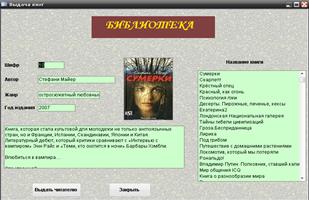
Рисунок 25 – Экранное отображение формы «Выдача книг»
Чтобы зарегистрировать выданную книгу надо нажать на кнопку «Выдать читателю», откроется форма, в которую необходимо занести данные о читателе и дату возврата и выдачи книги.

Рисунок 26 – Экранное отображение формы для регистрации выданных книги
При возврате книги в библиотеку надо нажать на кнопку «Возврат книг», откроется форма, в которой находится список должников.
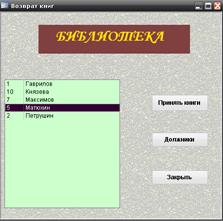
Рисунок 27 – Экранное отображение формы возврата книг
Из списка необходимо выбрать фамилию читателя, который вернул книгу, и нажать на кнопку «Принять книги», откроется форма со списком книг, которые находятся на руках у выбранного читателя. Из списка выбираем книгу, которую надо вернуть, и нажимаем на кнопку «Принять».
На форме так же имеются кнопки, объединённые в две группы: книги и читатели. В группе «книги» расположены три кнопки: «Редактировать список», «В наличии» и «На руках». Кнопка «Редактировать список» предназначена для добавления и удаления книг, а так же для редактирования данных имеющихся книг. В форме представлены данные, обо всех имеющихся книгах, а также кнопки «добавить» для добавления новой книги, «удалить» для удаления имеющихся книг. Для более быстрого поиска книги существует кнопка поиска, с помощью которой можно найти книгу по любому её параметру.
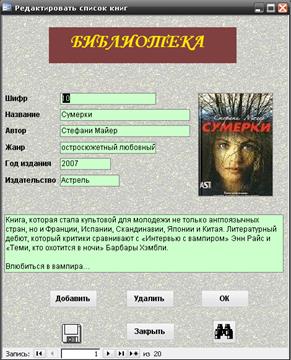
Рисунок 28– Экранное отображение формы для редактирования списка книг
Кнопка «В наличии» открывает форму с данным о книгах, которые имеются в наличии, в библиотеке:

Рисунок 20 – Экранное отображение формы книг, находящихся в библиотеке
Кнопка «На руках» открывает форму с данными о книгах, которых нет в наличии, а находятся на руках у читателей в соответствии с рисунком 29.

Рисунок 29 – Экранное отображение формы книг, находящихся на руках у читателей
В группе кнопок «читатели» имеются три кнопки: Редактировать список, Должники и Список читателей.
Кнопка «Редактировать список» предназначена для добавления и удаления читателей, а так же для редактирования данных об имеющихся читателях. В форме представлены данные, обо всех имеющихся читателях, а также кнопки «добавить» для добавления новой читателя, «удалить» для удаления читателя. Для более быстрого поиска читателя существует кнопка поиска, с помощью которой можно найти читателя по любому параметру.

Рисунок 30 – Экранное отображение формы для редактирования списка читателей
Кнопка «Должники» выдаёт отчёт о читателях у которых на руках имеются книги:
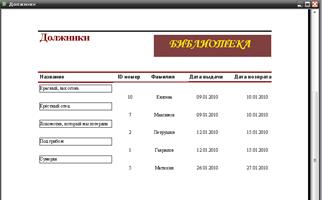
Рисунок 31 – Экранное отображение отчёта о должниках библиотеки
Кнопка «Читатели» выдаёт отчёт о всех читателях библиотеки, в котором фамилии расположены в алфавитном порядке:
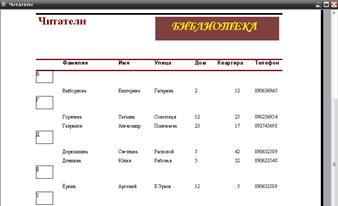
Рисунок 32 – Экранное отображение отчёта обо всех читателях библиотеки
Для выхода из базы нужно нажать кнопку «STOP»:
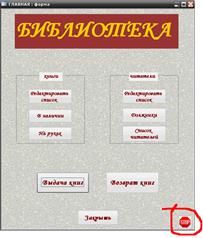
Рисунок 33 – Экранное отображение кнопки для закрытия базы
Информацию, размещённую в информационной системе, необходимо защищать от несанкционированного доступа.
Средства защиты БД в различных СУБД несколько отличаются друг от друга. На основе анализа современных СУБД Borland и Microsoft можно утверждать, что средства защиты БД условно делятся на две группы, основные и дополнительные.
К основным средствам защиты информации можно отнести следующие средства:
- парольная защита;
- шифрование данных и программ;
- установление прав доступа к объектам БД;
- защита полей и записей таблиц БД.
Парольная защита представляет простой и эффективный способ защиты БД от несанкционированного доступа. Пароли устанавливаются конечными пользователями или администраторами БД. Учет и хранение паролей производится самой СУБД. Обычно пароли хранятся в определенных системных файлах СУБД в зашифрованном виде. Поэтому просто найти и определить пароль невозможно. После ввода пароля пользователю СУБД предоставляются все возможности по работе с защищенной БД.
Шифрование данных (всей базы или отдельных таблиц) применяется для того, чтобы другие программы не могли прочитать данные. Шифрование исходных текстов программ позволяет скрыть от несанкционированного пользователя описание соответствующих алгоритмов.
В целях контроля использования основных ресурсов СУБД во многих системах имеются средства установления прав доступа к объектам БД. Права доступа определяют возможные действия над объектами. Владелец объекта (пользователь, создавший объект), а также администратор БД имеют все права. Остальные пользователи к разным объектам могут иметь различные уровни доступа.
По отношению к таблицам в общем случае могут предусматриваться следующие права доступа:
- просмотр (чтение) данных;
- изменение (редактирование) данных;
- добавление новых записей;
- добавление и удаление данных;
- все операции, в том числе изменение структуры таблицы.
Для исключения просмотра и модификации (случайной или преднамеренной) текстов программ, используемых в приложениях СУБД, помимо шифрации,
Данная база данных защищена с помощью пароля.
При открытии базы открывается диалоговое окно с запросом ввода пароля:
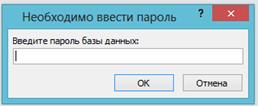
Рисунок 34 – Экранное отображение диалогового окна для ввода пароля
После ввода пароля пользователь может работать с базой данных.
 2015-07-04
2015-07-04 476
476








